![]()
Vous recherchez une application de capture d’écran pour votre bureau Ubuntu? Voici 7 outils graphiques populaires que vous pouvez essayer.
1. Capture d’écran Gnome
Tout d’abord, si vous voulez juste prendre une capture d’écran. utilisez l’outil de capture d’écran par défaut en appuyant sur PrintScreen, Alt + PrintScreen ou Maj + PrintScreen sur le clavier pour prendre une capture d’écran de tout l’écran, de la fenêtre d’application ciblée ou de la zone sélectionnée.,
Vous pouvez également lancer l’outil en recherchantscreenshot depuis system application launcher.
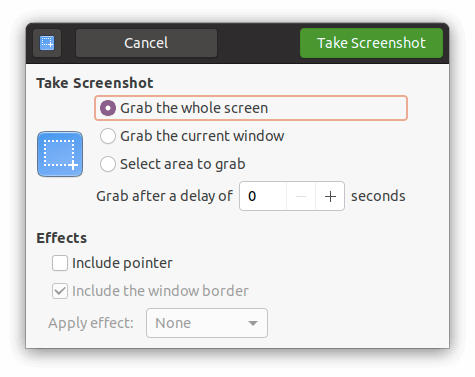
2. Flameshot
Flameshot est un logiciel de capture d’écran puissant mais simple à utiliser. Il commence comme applet indicateur avec option pour capturer la zone rectangulaire sélectionnée.
le logiciel dispose d’outils d’édition autour de la zone de sélection de capture d’écran. De plus, il prend en charge le téléchargement sur Imgur et les commandes.,
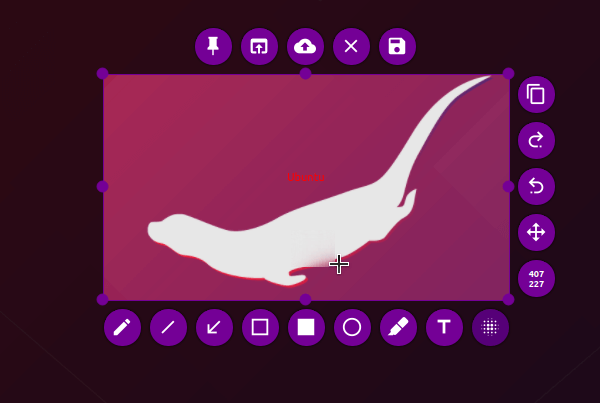
Pour installer Flameshot, soit de rechercher et de les installer via Ubuntu Logiciel ou d’exécuter la commande dans le terminal:
sudo apt install flameshot
3. Shutter
Shutter est une application de capture d’écran riche en fonctionnalités avec un éditeur intégré.
c’est l’une des applications incontournables installées sur mon Ubuntu. Les caractéristiques du logiciel:
- Capturez la zone rectangulaire.
- Capture de la fenêtre active ou sélectionnez une fenêtre d’application à capturer.
- écran entier, espaces de travail.
- fenêtre enfant de L’application de Capture.,
- menu de Capture ou des menus en cascade à partir d’une application.
- Capture d’info-bulles.
- Télécharger sur Dropbox, Imgur, etc.
- modifier avec l’éditeur intégré ou ouvrir automatiquement avec un autre éditeur d’image système.
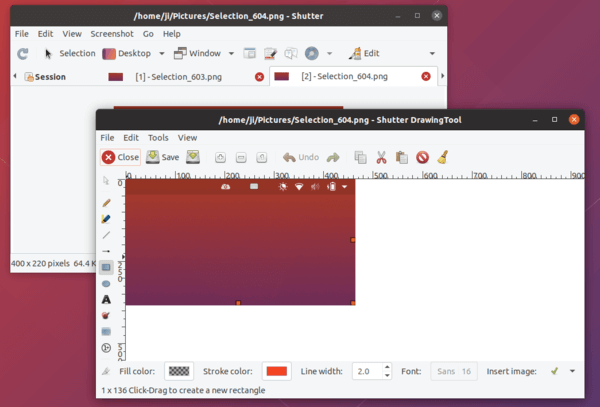
Je ne sais pas si Shutter est toujours en développement actif, mais il a été supprimé du référentiel Ubuntu 20.04 universe en raison de l’exigence des anciennes bibliothèques.,
pour installer Shutter, installez le package snap ou exécutez les commandes une par une pour l’obtenir à partir de PPA:
sudo add-apt-repository ppa:linuxuprising/shuttersudo apt updatesudo apt install shutter
4. Screencloud
Screencloud est un logiciel de partage de capture d’écran qui fonctionne sur Linux, Windows et Mac OS.
il commence comme un indicateur applet offre des options de menu& raccourcis clavier pour prendre la capture d’écran de la sélection, plein écran, et la fenêtre.,
L’URL de capture D’écran est automatiquement copiée dans le presse-papiers, si vous avez des paramètres prédéfinis, pour un partage facile avec votre ami. Les services en ligne pris en charge incluent: Dropbox, Imgur, Google Drive, OneDrive, FTP/SFTP, Script Shell.
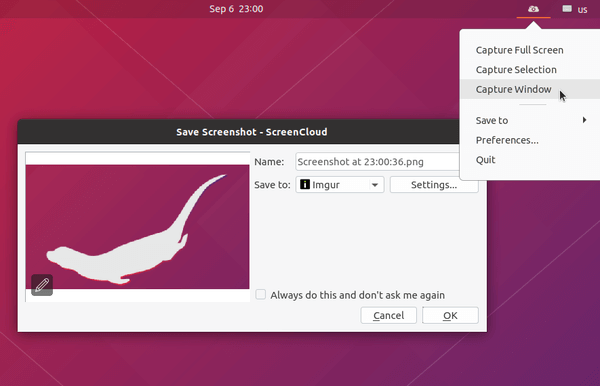
le logiciel est disponible en Snap, vous pouvez donc facilement l’installer à partir du logiciel Ubuntu., Pour les choix, une Appimage est également disponible en téléchargement dans le lien ci-dessous:
Screencloud dans Github
Saisissez le package .appimage, rendez-Le exécutable dans le fichier « Properties – > ouvrez la boîte de dialogue avec”, outil.
5. GIMP Gimp
Si vous éditez régulièrement des images avec GIMP image editor, essayez sa fonction de capture d’écran intégrée en allant dans le menu Fichier-> créer- > capture d’écran ….,
Vous verrez une fenêtre enfant avec des options pour capturer la fenêtre, le plein écran et la zone sélectionnée. Et la capture d’écran sera ouverte automatiquement dans une nouvelle fenêtre GIMP.
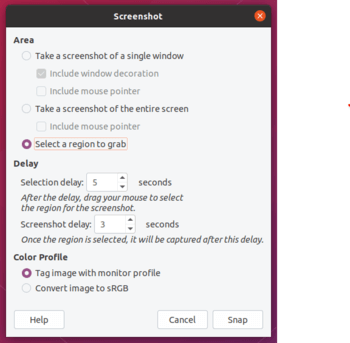
6. Ksnip
Ksnip est une capture D’écran basée sur Qt avec un éditeur intégré. Il fonctionne sur X11 et Gnome / Plasma Wayland.
Il inclut la plupart des fonctionnalités que d’autres outils de capture d’écran ont (par exemple, télécharger sur Imgur, raccourcis clavier, etc.), et peut être une excellente alternative à Shutter. Bien que ce ne soit pas parfait pour le moment, le développement est mis à jour régulièrement.
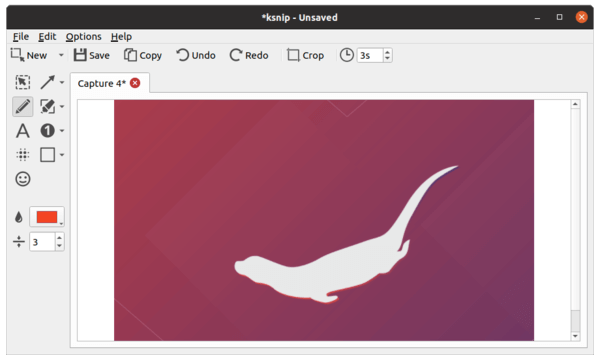
7., Kazam
Kazam est une application de screencast simple qui comprend également des fonctionnalités pour capturer des captures d’écran. Similaire à la capture D’écran Gnome par défaut, il offre uniquement des options de base pour la capture, le plein écran, la fenêtre et la zone de sélection.
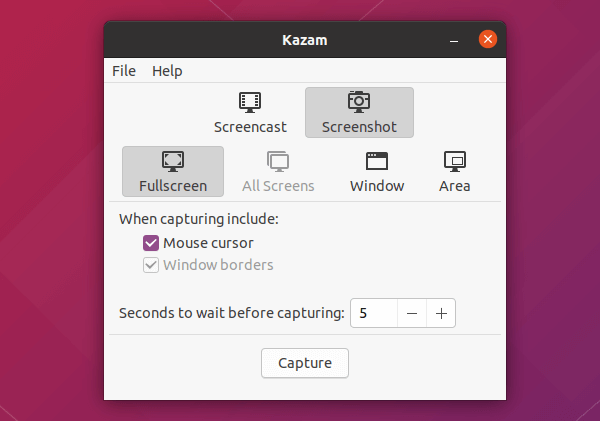
pour installer Kazam, utilisez le logiciel Ubuntu ou exécutez la commande dans le terminal:
sudo apt install kazam
résumé:
Il existe également de nombreux autres outils de capture,, KDE Spectacle, Deepin screenshot, xfce4-screenshooter, lximage-qt) qui ne sont pas indépendants du bureau ou ne fonctionnent pas bien dans mon cas.
donc, les 7 outils précédents sont les meilleurs pour Ubuntu jusqu’à présent en 2020 à mon avis privé.

Laisser un commentaire